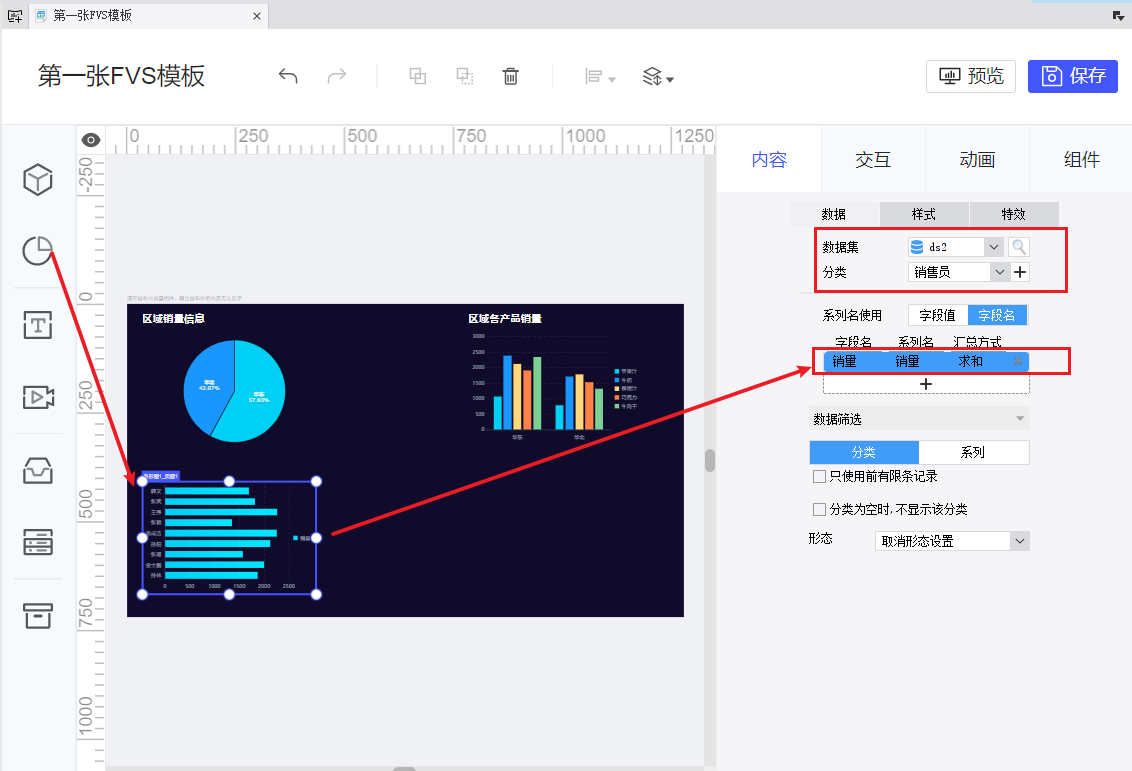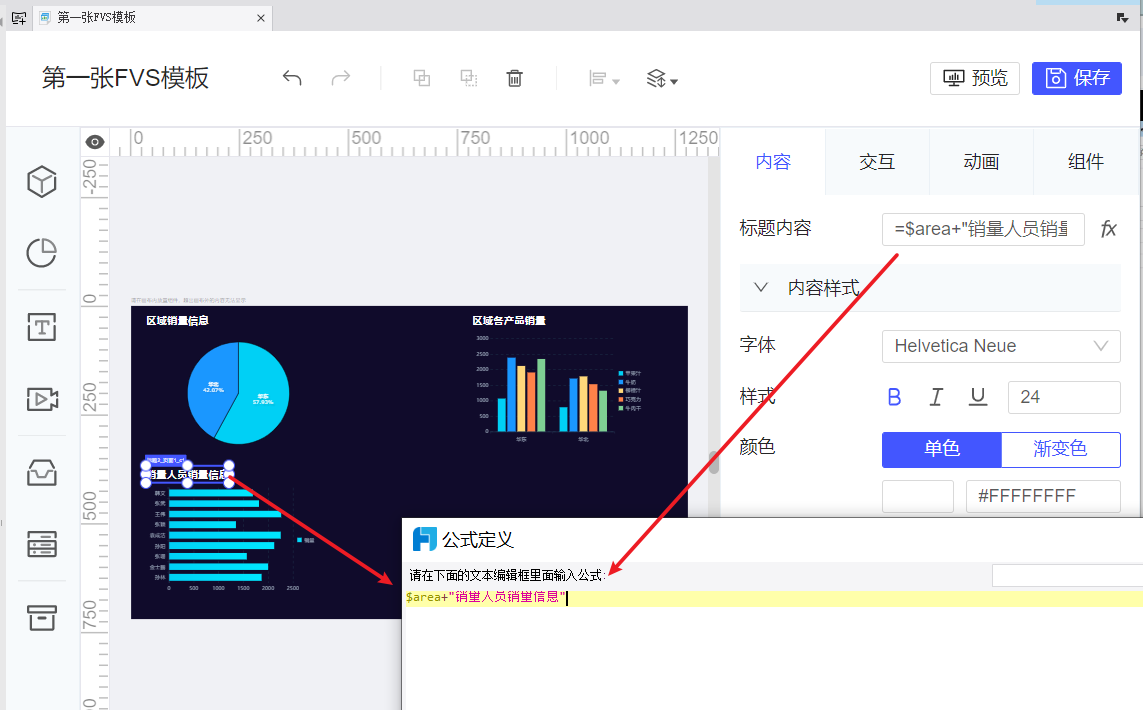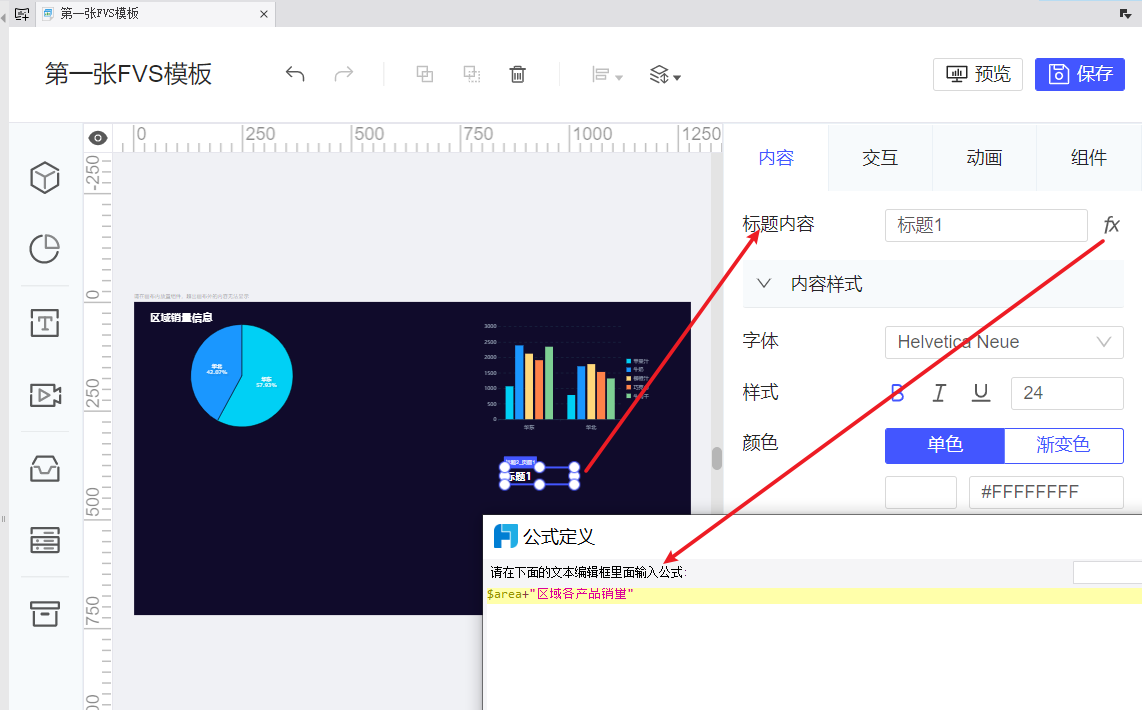一、FVS模板
教案:(有视频)https://help.fanruan.com/finereport/doc-view-5196.html
1. FVS大屏安装及配置要求
不用安装,自带的就有
2. 制作步骤
2.1 新建模板
点击设计器左上角「文件>新建大屏报表>从空白创建大屏」,自定义名称为「第一张FVS模板」,保持默认尺寸,点击「创建模板」。

2.2 准备数据
新建两个数据库查询,输入 SQL 查询语句分别如下:
-
ds1 :SELECT * FROM 销量 ,取出「销量」表中的所有数据。
-
ds2 :SELECT * FROM 销量 ${if(len(area) == 0,"","where 地区 = '" + area + "'")} ,可实现根据参数 area 获取「销量」表中对应地区的数据,若参数为空则获取全部数据。
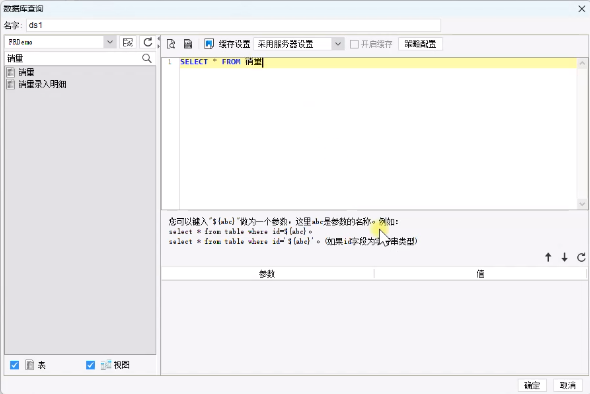
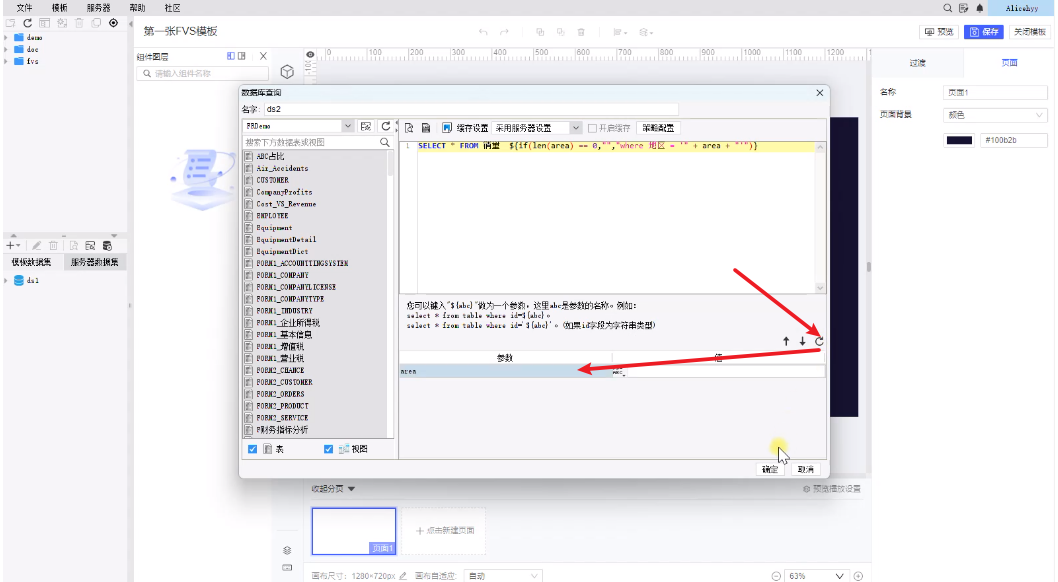
2.3 设计模板
2.3.1 设计饼图
添加饼图组件,绑定数据为 ds1 数据集中的字段,系列名为「地区」,值为「销量>求和」,再适当修改样式。
为其添加一个标题组件,内容为「区域销量信息」。

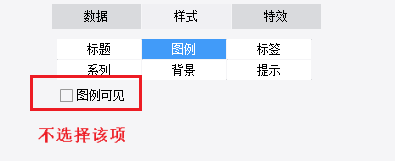
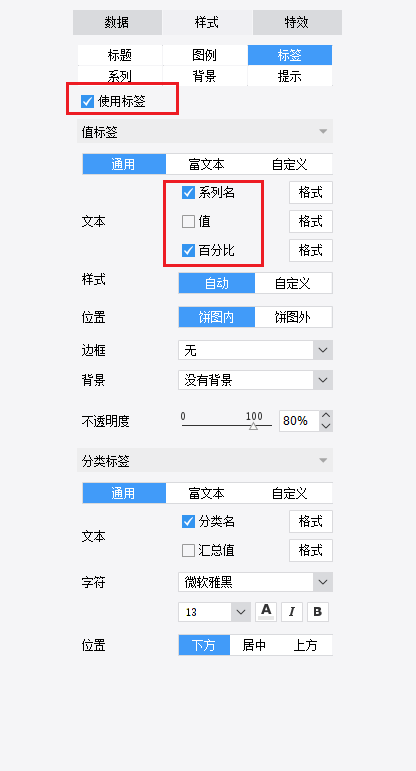
2.3.2 设计柱形图
- 添加柱形图组件,绑定数据为 ds2 数据集中的字段,分类为「地区」,系列名为「产品」,值为「销量>求和」,可根据参数 area 展示不同地区下各产品的销量。

- 为其添加一个标题组件,标题内容点击 fx 输入公式 $area+"区域各产品销量" 。
注:直接输入文本时要在公式前加一个 = 。
2.3.3 设计条形图
添加条形图组件,绑定数据为 ds2 数据集中的字段,分类为「销售员」,系列名使用字段名为「销量」,可根据参数 area 展示不同地区销售员的销量。
使用 Ctrl+C/V 复制粘贴柱形图的标题组件,修改公式中的文字内容即可。